Как почистить "Айпад" от захламления памяти
Перед тем как почистить "Айпад" от "мусора" или же освободить занятое пространство, необходимо подготовить перечень мест, в которых необходимо работать. Так как простое удаление приложений не приведет к большим результатам. Конечно, освободится примерно 1 Гб места от нескольких программ, но тем не менее куча дополнительного места так и будет забита информацией об уже отсутствующих приложениях и играх (точнее, кэшем).
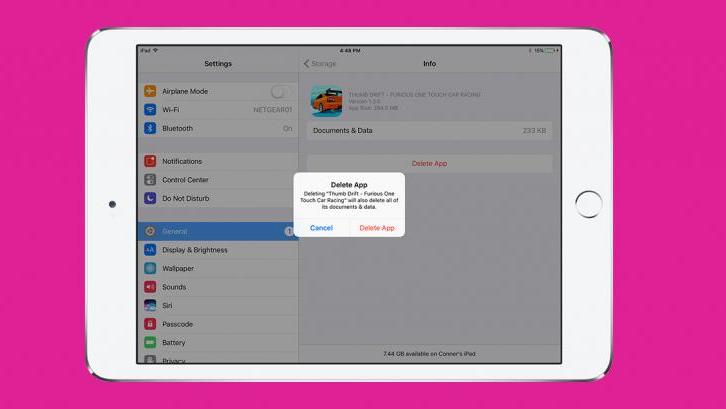
Не стоит затягивать с этим процессом. Перейдем к первому пункту инструкции о том, как очистить "Айпад" от лишней информации, засоряющей память.
Данные встроенного браузера Safari
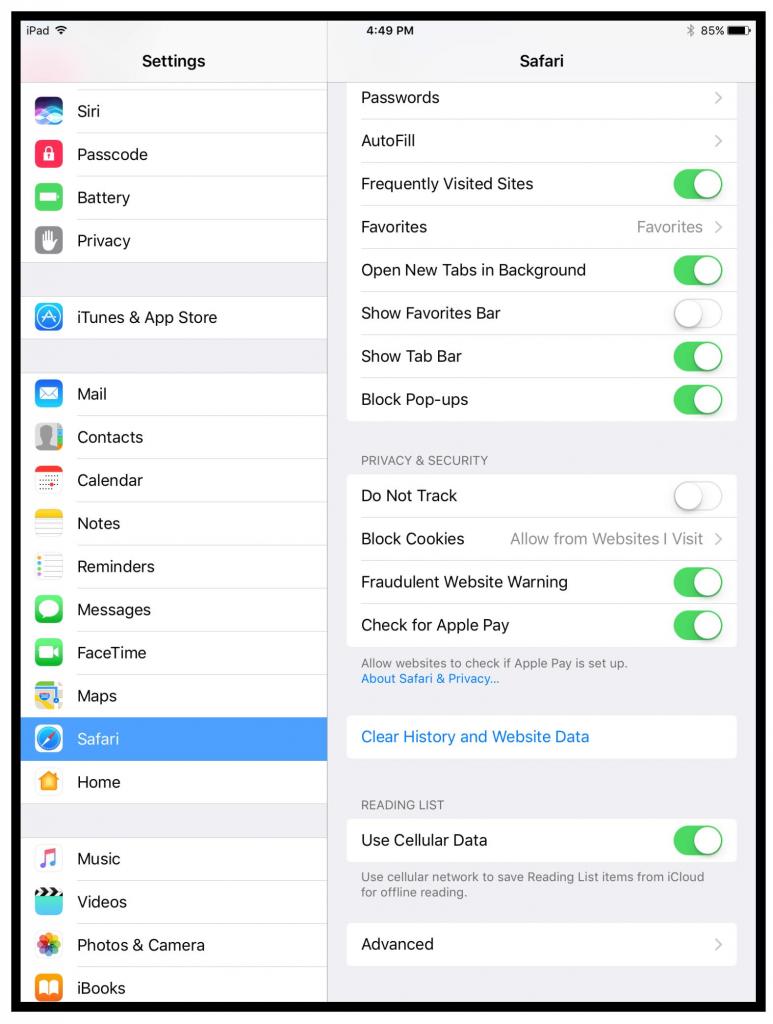
Для начала необходимо позаботиться об удалении временной информации из интернет-браузера. Чтобы выполнить данную процедуру необходимо делать следующее:
- запустите предустановленную стандартную программу "Настройки";
- листайте открывшийся список до того момента, пока не найдете строку с названием Safari и уменьшенной иконкой самого браузера;
- откройте его и пролистайте новую страницу вниз;
- вам необходимо найти строку с подписью "Очистить историю и данные сайта".
Перейдем к следующему разделу инструкции о том, как почистить "Айпад" от лишних данных.
Удаление переписок из сервиса iMessage
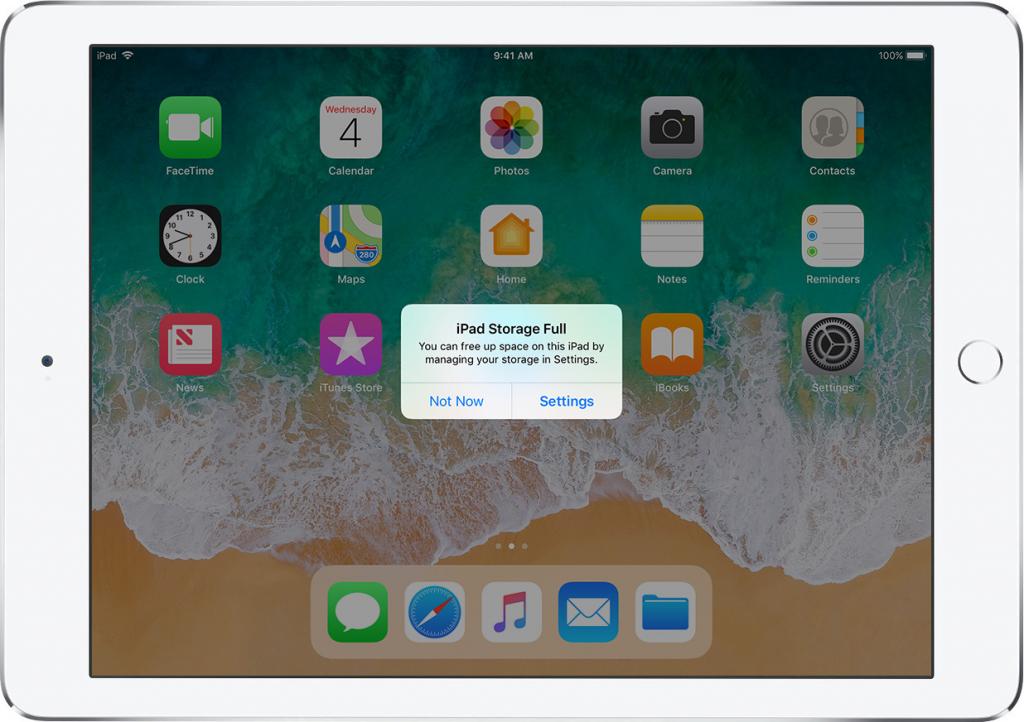
Здесь необходимо выполнить две операции. В первую очередь необходимо очистить список переписок, которые занимают достаточное количество памяти, за счет всех фотографий или же других медиа-файлов. Во вторую очередь необходимо установить период сохранения этих переписок. Вот что вам необходимо сделать:
- для начала перейдите в программу "Сообщения";
- там пройдитесь по всем своим перепискам и удалите те, которые занимают больше всего места (то есть те, которые содержат в себе большое количество сообщений, изображений стикеров или же прочих файлов);
- после этого необходимо запустить программу "Настройки";
- затем нужно опуститься по списку вниз до строки с иконкой сообщений и соответствующей подписью;
- как только перейдете в него, найдите там подраздел с именем "Сохранять сообщения";
- откройте его и выберите один из нескольких вариантов:
- 30 дней.
- Один год.
- Постоянно.
Рассмотрим еще один способ того, как почистить "Айпад мини" от лишних данных, занимающих память.
Удаление существующих и удаленных фотографий
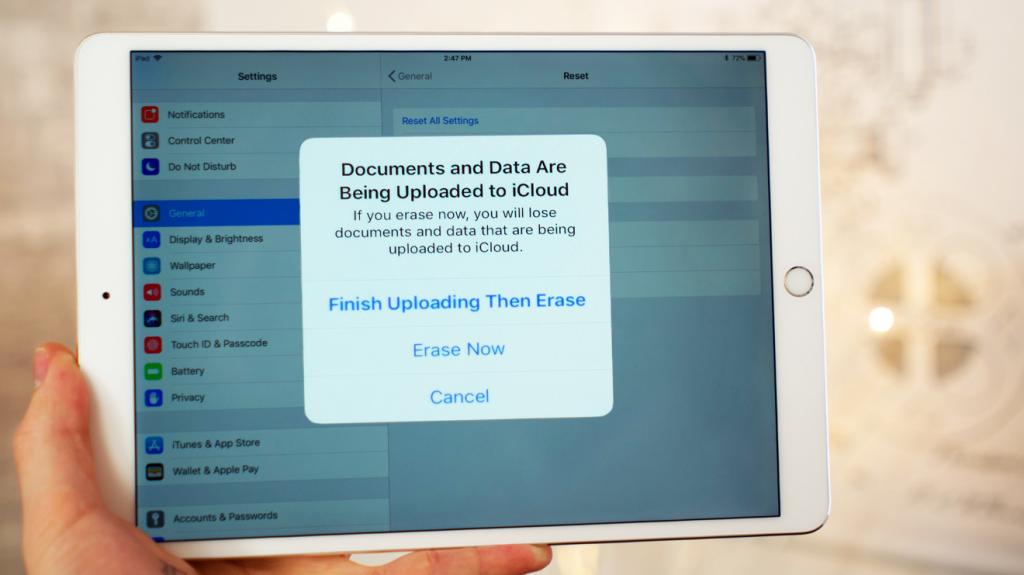
Достаточно часто пользователи не заботятся о том, чтобы удалить фотографии, которые были сделаны достаточно давно. Причем если на смартфоне за этим следят достаточно серьезно, так как пользуются устройством чаще. То на планшете об этом не всегда вспоминают. Чтобы удалить ненужные фотографии выполните простой и знакомый алгоритм:
- запустите программу "Фото" и пройдите в раздел "Камера";
- далее просто открывайте необходимую фотографию и нажмите на иконку удаления в нижнем правом углу экрана;
- но это еще не все: теперь вам необходимо вернутся в основное меню данной программы;
- затем (если у вас стоит последняя версия операционной системы), опуститесь в самый низ страницы и найдите там небольшой перечень;
- одна из его строк имеет подпись "Удаленные";
- откройте его и нажмите на клавишу "Выбрать", после этого устройство запустит программу редактирования альбома, а в нижнем левом углу появится кнопка "Удалить все"; кликните по ней;
- теперь все удаленные ранее фотографии будут полностью стерты с девайса.
Перейдем к еще одному способу, как почистить "Айпад".
Обновление операционной системы
Эта операция позволяет не только почистить память за счет обновления данных, но также она позволит программному обеспечению исправить ошибки, которые возникли на текущей версии операционной системы. Для этого необходимо выполнить следующую процедуру:
- запустите предустановленную программу "Настройки";
- теперь листайте перечень до тех пор пока не найдете раздел "Основные";
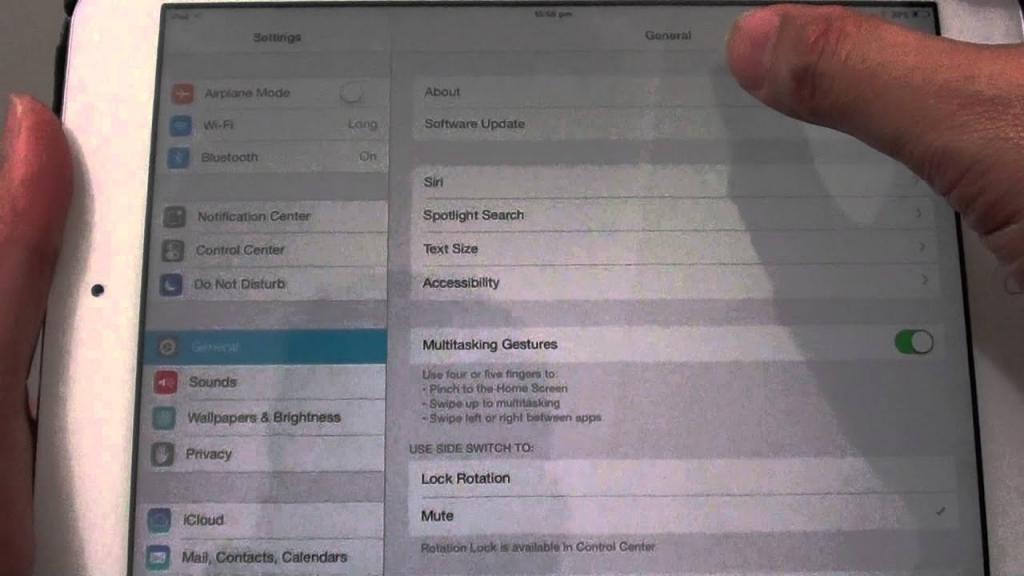
- после перехода в него откройте подраздел обновления программного обеспечения;
- как только он откроется, устройство начнет принудительный поиск обновлений, доступных для текущего устройства;
- если поиски будут положительными и планшет предложит установить новую версию операционной системы, то подключите его к источнику питания, чтобы в процессе обновления он не отключился; это приведет к сбою в работе и проблемам с последующим запуском.
Рассмотрим следующий способ того, как почистить память на "Айпаде".
Очистка от музыки
В данном случае вам необходимо удалить лишние или же все композиции с планшета. Данный способ предлагается потому, что у пользователя также присутствует возможность прослушивания музыки в потоковом режиме, используя при этом облачное хранилище iCloud и не занимая лишнее место в памяти. Чтобы очистить программу "Музыка" выполните следующие действия:
- запустите предустановленную программу "Настройки";
- после этого листайте список до того момента пока не найдете раздел "Основные";
- после этого запустите подраздел "Хранилище iPhone";
- перед вами откроется полоса памяти устройства и под ней небольшой перечень хранилищ;
- нажмите на клавишу "Показать все";
- после этого в перечне найдите раздел "Музыка" и перейдите в него;
- как только откроется новая страница, опуститесь до строки "Все песни" и нажмите кнопку "Изменить";
- далее на строке всех песен появится минус; нажмите его, и после этого произойдет удаление всех аудио файлов с вашего устройства;
- после этого поднимитесь повыше и нажмите на кнопку "Выгрузить приложение", это позволит освободить больше пространства на устройстве.
Перейдем к последнему способу того, как почистить "Айпад".
Удаление временных файлов при помощи стороннего программного обеспечения
Теперь вам необходимо воспользоваться одним из приложений, которые разработаны для проведения данной операции. Чаще всего рекомендуется использовать такую программу, как PhoneExpander оно помогает очистить не только память смартфона, но также и планшета от ненужной информации.
После процедуры на устройстве останутся нетронутыми фотографии, музыка и некоторые другие файлы пользователя.
